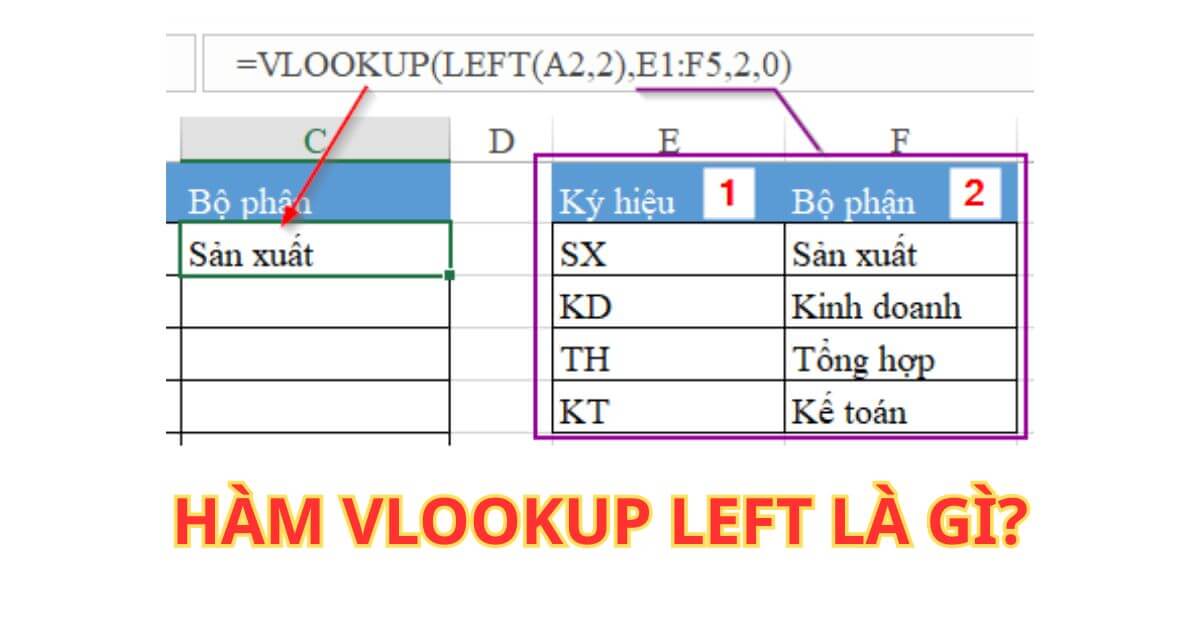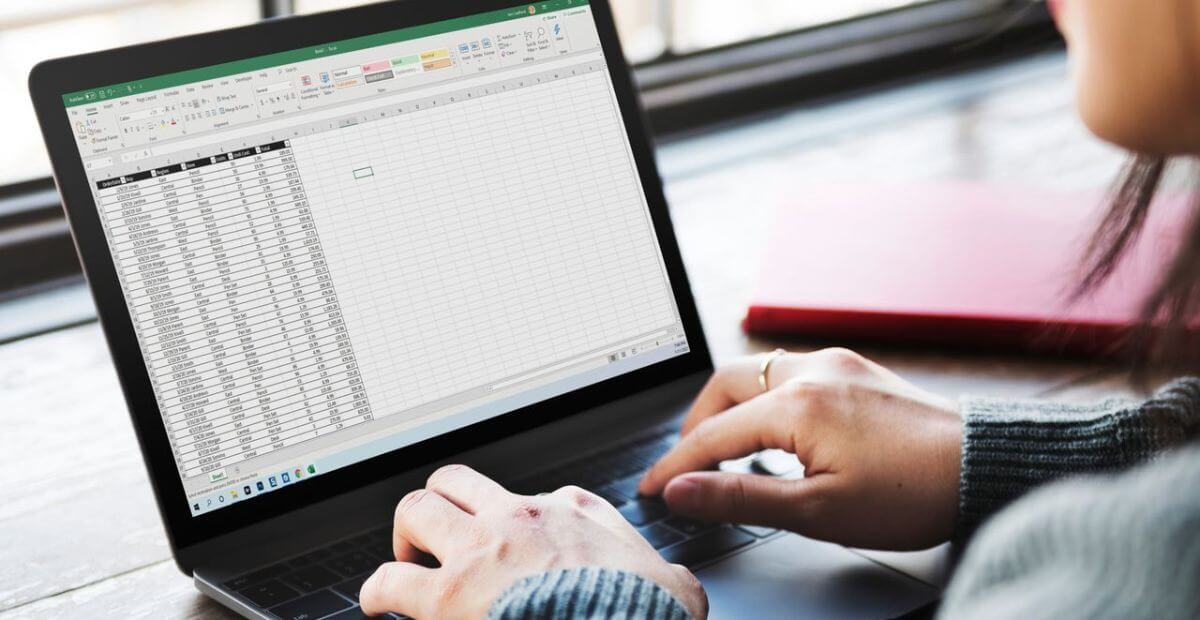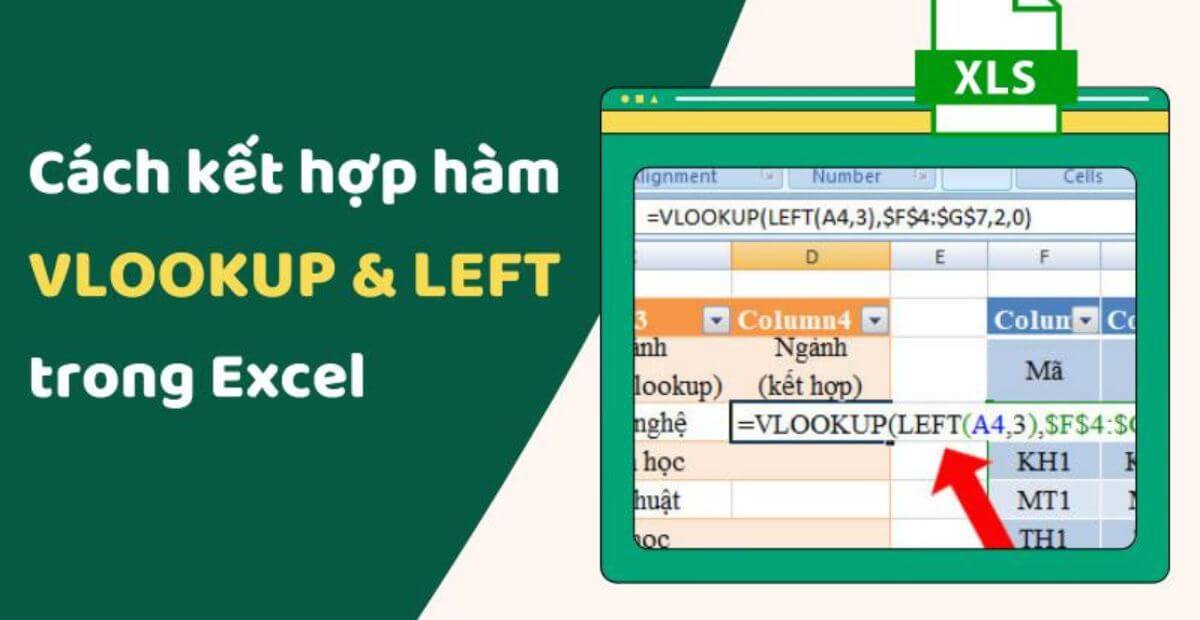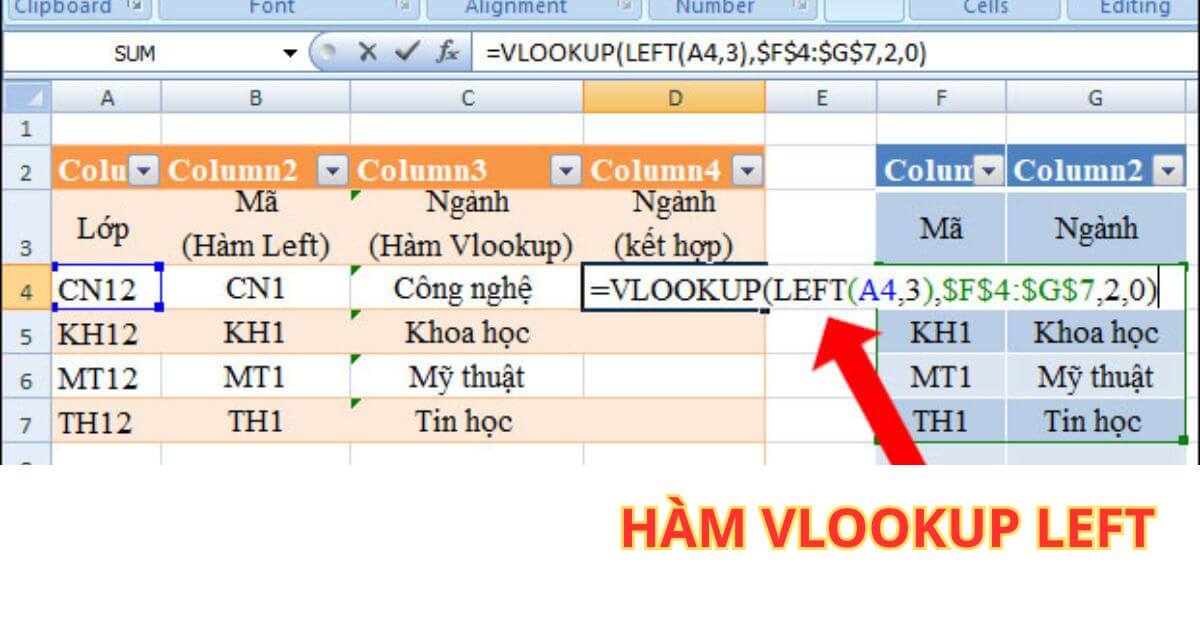Hàm VLOOKUP kết hợp với LEFT trong Excel là giải pháp hiệu quả để tra cứu dữ liệu khi chỉ cần dùng một phần chuỗi, như 3 ký tự đầu của mã sản phẩm hay mã nhân viên. Bài viết này sẽ giúp bạn hiểu rõ cách sử dụng, công thức chi tiết, ví dụ minh họa và mẹo xử lý lỗi khi áp dụng hàm VLOOKUP LEFT trong thực tế công việc.
I. Hàm VLOOKUP LEFT là gì? Có dùng được không trong Excel?
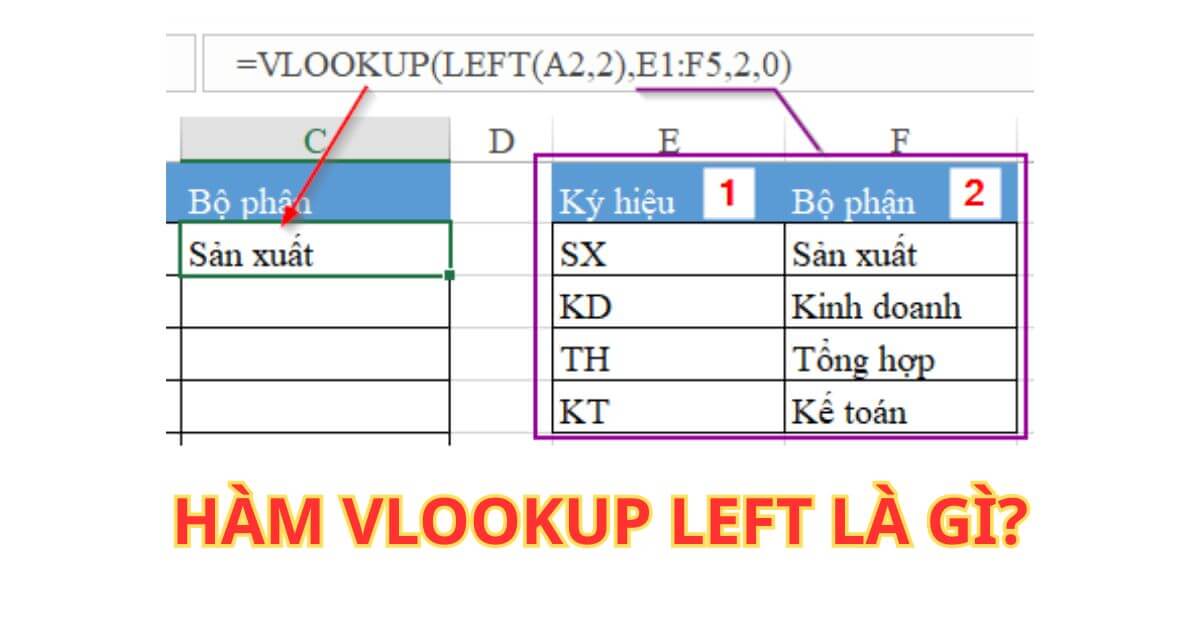
Hàm VLOOKUP LEFT là gì xem ngay 3 tình huống ứng dụng hiệu quả
1. Giải thích về chức năng của VLOOKUP và giới hạn tra cứu bên phải
Trong Excel, hàm VLOOKUP dùng để tìm kiếm một giá trị trong cột đầu tiên của một bảng dữ liệu, sau đó trả về kết quả từ cột khác bên phải. Tuy nhiên, hàm VLOOKUP chỉ dò tìm dữ liệu từ trái sang phải, nghĩa là không thể tra cứu một giá trị nằm ở bên trái cột chứa kết quả cần trả về.
Ví dụ, không thể dùng VLOOKUP để tìm thông tin ở cột A nếu cột dò tìm nằm ở cột B hoặc C. Đây là hạn chế quan trọng mà người dùng cần lưu ý khi làm việc với bảng dữ liệu phức tạp.
2. Vì sao phải kết hợp với hàm LEFT để tra cứu dữ liệu đặc biệt?
Để khắc phục hạn chế này, người dùng thường kết hợp hàm vlookup left – tức là dùng hàm LEFT để trích xuất một phần giá trị từ một ô, sau đó đem đi dò trong bảng bằng VLOOKUP. Cách làm này đặc biệt hiệu quả khi mã tra cứu chỉ nằm trong phần đầu của một chuỗi dài.
Ví dụ: mã hàng “ABC123456” có phần “ABC” đại diện cho nhóm sản phẩm. Khi đó, LEFT có thể tách “ABC” để VLOOKUP dò nhóm tương ứng từ bảng mã nhóm sản phẩm.
3. Ứng dụng thực tế khi cần tách chuỗi để tra cứu
- Tách mã nhóm từ mã sản phẩm phức hợp
- Tách mã chi nhánh từ mã nhân viên
- Dò nhóm khách hàng từ phần đầu số điện thoại
Việc kết hợp hàm vlookup left giúp tự động hóa công việc tra cứu phức tạp, giảm lỗi và tiết kiệm thời gian khi xử lý dữ liệu chuỗi.
II. Cấu trúc công thức kết hợp hàm VLOOKUP và LEFT
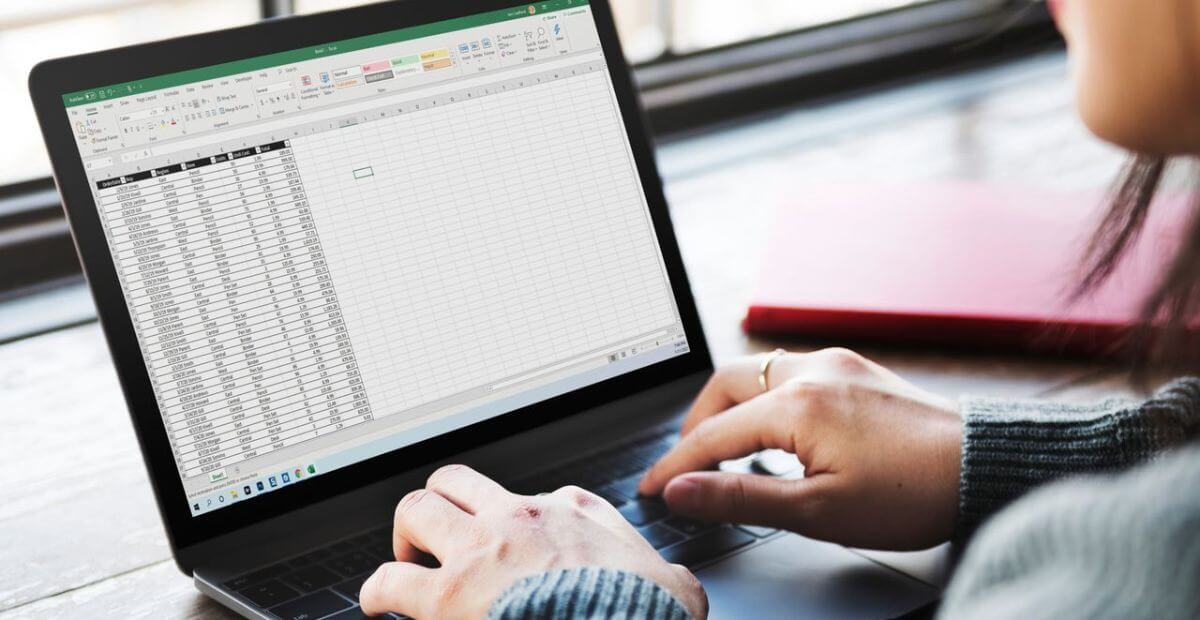
Cấu trúc công thức kết hợp hàm VLOOKUP và LEFT
1. Cách viết công thức kết hợp hàm vlookup left
Công thức mẫu khi kết hợp hàm hàm vlookup left:
=VLOOKUP(LEFT(A2,3), $D$2:$E$10, 2, FALSE)
Trong đó:
- A2: là ô chứa chuỗi ký tự cần tách
- LEFT(A2,3): tách 3 ký tự đầu từ chuỗi
- $D$2:$E$10: bảng dữ liệu tra cứu (đã cố định bằng $)
- 2: cột cần trả kết quả
- FALSE: tìm chính xác
2. Giải thích từng thành phần của công thức hàm vlookup left
- LEFT(A2,3): lấy 3 ký tự đầu tiên từ ô A2
- Bảng dữ liệu $D$2:$E$10: bảng chứa mã nhóm và tên nhóm
- Cột trả về là 2: thường là cột chứa tên nhóm
- FALSE: yêu cầu tìm chính xác, tránh lỗi dò nhầm
3. Mẹo cố định vùng dữ liệu bằng dấu $ khi sao chép công thức
Khi sao chép công thức xuống nhiều dòng, nếu không cố định vùng bảng (bằng dấu $ như $D$2:$E$10), Excel sẽ thay đổi vùng theo hàng, dẫn đến sai kết quả.
4. Gợi ý kiểm tra lỗi hàm vlookup left khi chuỗi trả về bị rỗng hoặc không khớp
Một số lỗi thường gặp hàm vlookup left:
- Dữ liệu trích xuất bằng LEFT bị thiếu hoặc sai định dạng
- Không tồn tại giá trị dò tìm trong bảng dữ liệu
- Bảng dò thiếu dữ liệu cần thiết
Cách khắc phục hàm vlookup left:
- Dùng IFERROR để tránh lỗi #N/A
Ví dụ: =IFERROR(VLOOKUP(LEFT(A2,3), $D$2:$E$10, 2, FALSE), “Không tìm thấy”)
- Dùng hàm TRIM để loại bỏ khoảng trắng thừa trước khi áp dụng LEFT
- Kiểm tra định dạng dữ liệu giữa chuỗi dò và bảng tra có cùng kiểu TEXT
III. Các tình huống sử dụng hàm VLOOKUP LEFT trong thực tế
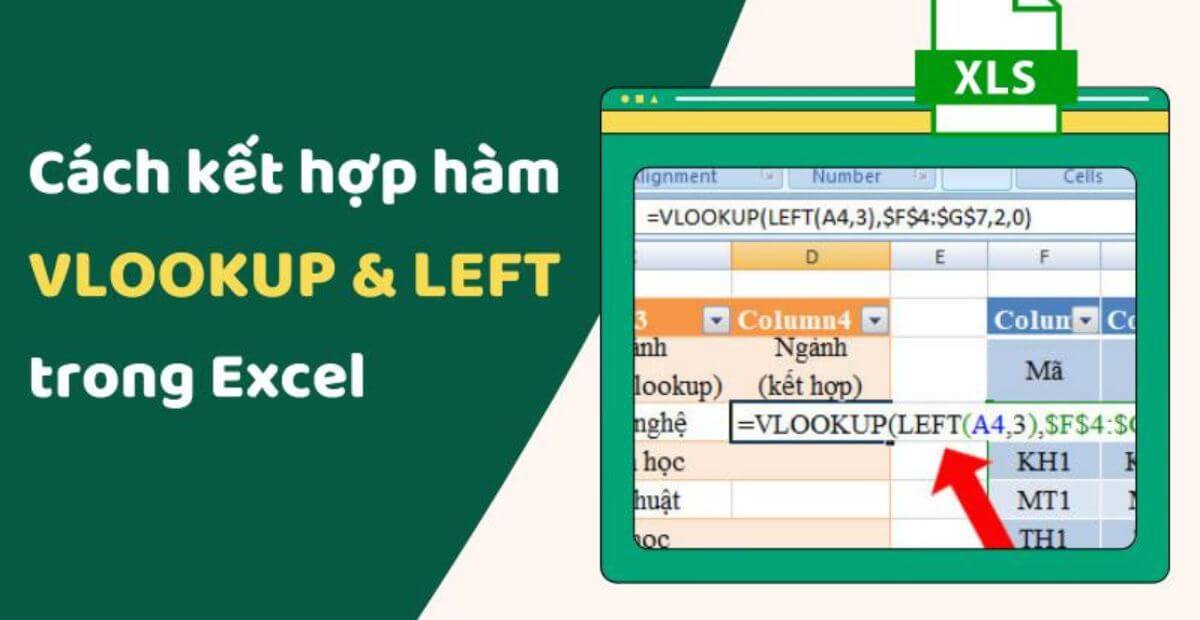
Các tình huống sử dụng hàm VLOOKUP LEFT trong thực tế
1. Dò nhóm sản phẩm từ 3 ký tự đầu mã hàng
Giả sử bạn có mã sản phẩm theo dạng “ABC001”, trong đó 3 ký tự đầu biểu thị nhóm hàng.
Bảng dữ liệu bán hàng
| A (Mã SP) |
B (Tên SP) |
C (Số lượng) |
| ABC001 |
Áo thun nam |
100 |
| DEF123 |
Quần jeans nữ |
50 |
| XYZ555 |
Mũ lưỡi trai |
30 |
Bảng dò nhóm hàng
| F (Mã nhóm) |
G (Tên nhóm) |
| ABC |
Thời trang nam |
| DEF |
Thời trang nữ |
| XYZ |
Phụ kiện thời trang |
Công thức tra cứu nhóm hàng
Tại ô D2 (bên cạnh dòng ABC001), bạn nhập:
=VLOOKUP(LEFT(A2,3), $F$2:$G$4, 2, FALSE)
→ Kết quả: Thời trang nam
2. Tra cứu phòng ban từ ký hiệu đầu mã nhân viên
Mỗi mã nhân viên có ký hiệu phòng ban đầu: “HR001”, “KT005”, “KD010”…
Danh sách nhân viên
| A (Mã NV) |
B (Họ tên) |
| HR001 |
Nguyễn Văn A |
| KT005 |
Trần Thị B |
| KD010 |
Lê Văn C |
Bảng dò phòng ban
| E (Ký hiệu) |
F (Phòng ban) |
| HR |
Nhân sự |
| KT |
Kế toán |
| KD |
Kinh doanh |
Công thức tìm phòng ban
Tại ô C2:
=VLOOKUP(LEFT(A2,2), $E$2:$F$4, 2, FALSE)
→ Kết quả: Nhân sự
3. Lấy tỉnh thành từ mã khách hàng
Mỗi mã KH bắt đầu bằng mã tỉnh như “HN”, “HCM”, “DN”…
Danh sách khách hàng
| A (Mã KH) |
B (Tên KH) |
| HN001 |
Công ty ABC |
| HCM223 |
Cửa hàng XYZ |
| DN320 |
Đại lý 123 |
Bảng mã tỉnh
| E (Mã tỉnh) |
F (Tỉnh thành) |
| HN |
Hà Nội |
| HCM |
TP. Hồ Chí Minh |
| DN |
Đà Nẵng |
Công thức tra cứu tỉnh thành
Tại ô C2:
=VLOOKUP(LEFT(A2,3), $E$2:$F$4, 2, FALSE)
→ Kết quả: Hà Nội
Gợi ý file Excel mẫu
Bạn có thể tạo 1 file chứa 3 sheet:
- Sheet 1: Bán hàng và nhóm hàng
- Sheet 2: Nhân sự và phòng ban
- Sheet 3: Khách hàng và tỉnh thành
Mỗi sheet đều có dữ liệu, bảng dò, công thức và ghi chú rõ ràng để tiện thao tác và học tập.
IV. Những lưu ý và lỗi thường gặp khi dùng hàm VLOOKUP LEFT
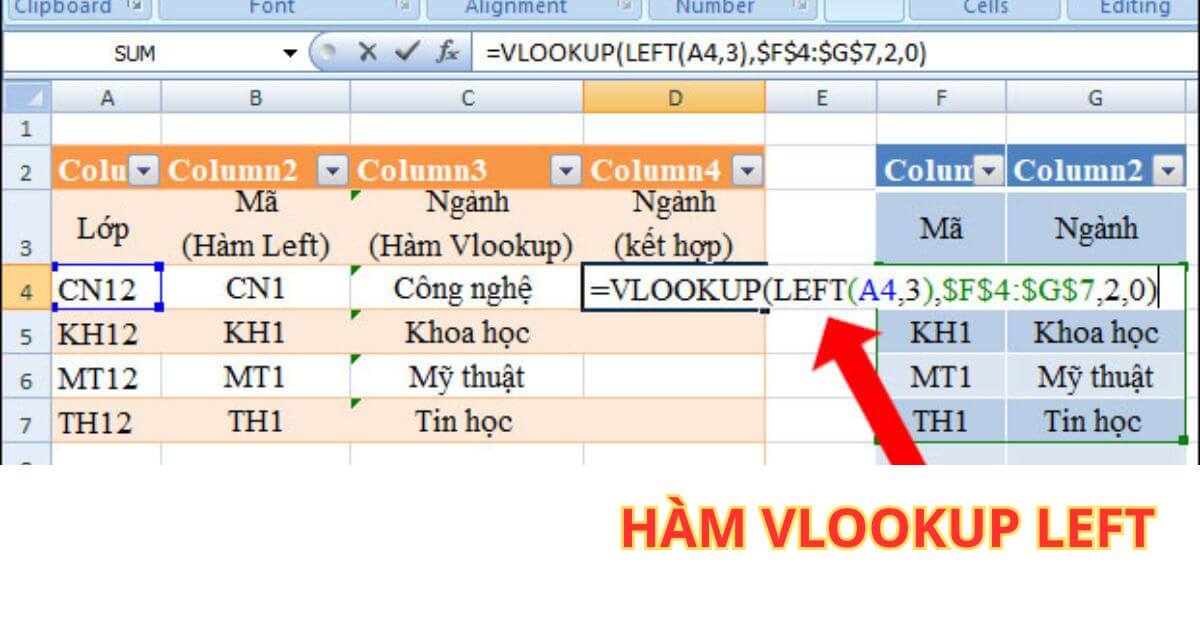
Những lưu ý và lỗi thường gặp khi dùng hàm VLOOKUP LEFT
1. Chuỗi bị rỗng hoặc sai định dạng
- Nếu giá trị ở cột gốc là số nhưng hàm
LEFT() trả về dạng text → lỗi #N/A.
- Ví dụ: Mã KH là số 12345, dùng
LEFT() trả về “123” là text → không khớp khi dò với bảng dạng số.
Cách xử lý lỗi hàm vlookup left:
Dùng hàm TEXT() để định dạng dữ liệu thống nhất:
=VLOOKUP(TEXT(LEFT(A2,3),"000"), ...)
2. Không cố định bảng dò dẫn đến lỗi #REF hoặc sai kết quả
- Khi sao chép công thức xuống dưới, nếu không cố định bảng dò (
$F$2:$G$4) thì vùng sẽ thay đổi → sai kết quả.
Giải pháp khắc phục lỗi hàm vlookup left:
Luôn dùng dấu $ để cố định bảng dò trong công thức VLOOKUP.
3. Kết hợp với IFERROR để xử lý lỗi không khớp
Dữ liệu thực tế không hoàn hảo, có thể gây lỗi #N/A.
Cách dùng IFERROR:
=IFERROR(VLOOKUP(...), "Không tìm thấy")
4. Dùng TRIM hoặc TEXT để chuẩn hóa chuỗi
Đôi khi có khoảng trắng thừa hoặc dữ liệu không đồng nhất.
Kết hợp công thức:
=VLOOKUP(TRIM(LEFT(A2,3)), $F$2:$G$4, 2, FALSE)
V. So sánh hàm vlookup left với các giải pháp khác và mẹo nâng cao

So sánh hàm vlookup left với các giải pháp khác và mẹo nâng cao
1. So sánh hàm vlookup left với INDEX + MATCH
- INDEX + MATCH cho phép tra cứu bên trái và có thể dùng với nhiều điều kiện linh hoạt hơn so với VLOOKUP.
- Tuy nhiên, với người mới bắt đầu, cú pháp của INDEX + MATCH tương đối phức tạp và dễ nhầm lẫn giữa các tham số.
Ví dụ công thức INDEX + MATCH: =INDEX(D2:D10, MATCH(LEFT(A2,3), B2:B10, 0))
→ Tuy linh hoạt nhưng dễ sai nếu không hiểu rõ cấu trúc bảng dữ liệu.
2. Có nên dùng XLOOKUP nếu dùng Excel 365?
- XLOOKUP là giải pháp mới thay thế cả VLOOKUP và HLOOKUP, không giới hạn chiều tra cứu, cho phép tìm kiếm theo cả trái và phải, dễ đọc hơn.
Ví dụ công thức: =XLOOKUP(LEFT(A2,3), E2:E5, F2:F5, "Không có")
→ Tuy nhiên, XLOOKUP chỉ có trong Excel 365, không dùng được nếu bạn đang sử dụng Excel phiên bản cũ như 2016 hoặc 2019.
3. Kết hợp với MID hoặc RIGHT khi cần tách chuỗi giữa hoặc cuối
- Nếu phần mã cần tra cứu không nằm ở đầu chuỗi, bạn có thể thay LEFT bằng MID (tách giữa) hoặc RIGHT (tách cuối).
Ví dụ:
- Tách mã giữa (ký tự thứ 4 đến 6):
MID(A2,4,3)
- Tách mã cuối (3 ký tự cuối):
RIGHT(A2,3)
4. Khi nào nên dùng LEFT + VLOOKUP thay vì tách cột phụ trợ?
- Trong trường hợp bạn không thể chỉnh sửa bảng gốc (file được chia sẻ, bị khóa…), dùng kết hợp LEFT + VLOOKUP giúp tạo công thức ngay trong bảng đang làm việc.
- Khi xử lý nhanh báo cáo hoặc phân tích gấp, cách này giúp tiết kiệm thời gian so với việc thêm cột tạm.
VI. Thành thạo Excel – Chọn đúng văn phòng tại King Office
Biết cách kết hợp hàm VLOOKUP và LEFT không chỉ giúp bạn xử lý dữ liệu nhanh chóng, mà còn nâng cao kỹ năng làm việc chuyên nghiệp trong môi trường văn phòng.
Nếu bạn đang tìm kiếm một không gian làm việc hiện đại, phù hợp cho các chuyên viên phân tích, kế toán, nhân sự hay kinh doanh, hãy cân nhắc đến giải pháp văn phòng tại King Office:
- King Office – Đơn vị cho thuê văn phòng uy tín hàng đầu tại TP.HCM
- Quản lý hơn 2.000 tòa nhà văn phòng từ Quận 1 đến Thủ Đức, Bình Thạnh, Phú Nhuận,…
- Báo giá nhanh trong 5 phút, làm việc trực tiếp với giá gốc từ chủ đầu tư
- Miễn phí hoàn toàn:
- Đưa đón khách xem văn phòng
- Tư vấn hồ sơ thành lập doanh nghiệp
- Hỗ trợ thiết kế nội thất văn phòng chuyên nghiệp
Liên hệ ngay để được tư vấn không gian làm việc chuẩn chuyên gia: